
- •Введение
- •Лабораторная работа № 1. Создание листа чертежа
- •Вход с систему «Компас-3D V10»
- •Создание листа чертежа
- •Вывод на экран сохраненных в памяти компьютера чертежей
- •Изменение размера изображения
- •Заполнение основной надписи
- •Сохранение чертежей
- •Инструментальные панели
- •Лабораторная работа № 2. Геометрические построения
- •Приемы построения геометрических объектов
- •Вычерчивание вспомогательных прямых
- •Вычерчивание отрезка
- •Стили геометрических объектов
- •Точное черчение – привязки
- •Выделение, перемещение, изменение и удаление геометрических объектов
- •Линейные размеры
- •Построение окружности
- •Диаметральный размер
- •Деление линии на равные части
- •Построение дуги
- •Радиальный размер
- •Построение прямоугольника
- •Построение многоугольника
- •Фаски
- •Скругление
- •Штриховка
- •Вывод чертежа на печать
- •Графические задания лабораторной работы № 2
- •Пример выполнения задания лабораторной работы № 2
- •Домашнее задание по лабораторной работе № 2
- •Лабораторная работа № 3. Геометрические тела
- •Общие принципы твердотельного моделирования
- •Построение тела выдавливанием
- •Построение тела вращением
- •Редактирование (изменение) моделей
- •Операция приклеивания
- •Операция вырезания
- •Построение усеченного геометрического тела
- •Создание ассоциатавного чертежа
- •Индивидуальные задания лабораторной работы № 3
- •Домашнее задание по лабораторной работе № 3
- •Лабораторная работа № 4. Построение чертежа детали
- •Особенности построения твердотельных моделей деталей
- •Создание ассоциативных видов детали
- •Удаление и разрушение видов
- •Построение дополнительных видов по стрелке
- •Построение местного вида
- •Построение выносного элемента
- •Индивидуальные графические задания к лабораторной работе № 4
- •Домашнее задание по лабораторной работе № 4
- •Лабораторная работа № 5. Построение сечений и разрезов на чертежах.
- •Разрезы на чертежах
- •Обозначение разрезов
- •Соединение половины вида с половиной разреза
- •Построение разрезов
- •Построение сечений
- •Варианты индивидуальных графических заданий
- •Индивидуальные задания к домашней работе
- •Лабораторная работа № 6. Прикладные библиотеки системы КОМПАС
- •Подключение библиотек
- •Проектирование резьбовых соединений
- •Для автоматизированного построения чертежей резьбовых соединений следует:
- •Вычерчивание болтового соединения
- •Выбор болта
- •Выбор шайбы
- •Выбор гайки
- •Построение чертежа болтового соединения
- •Нанесение размеров
- •Нанесение позиций на сборочном чертеже
- •Выравнивание позиций
- •Создание спецификации
- •Каждая крепежная деталь имеет условное обозначение, записываемое в спецификацию, в котором отражаются: форма, основные размеры детали, класс прочности и покрытия. В учебных чертежах данной лабораторной работы рекомендуется:
- •ПРИМЕР УСЛОВНОГО ОБОЗНАЧЕНИЯ БОЛТА:
- •Задания к графической работе «Болтовое соединение»
- •Библиотека КОМПАС - SHAFT 2D
- •Лабораторная работа № 7. Построение сборочных чертежей
- •Сборочные чертежи
- •Добавление детали из файла
- •Создание ассоциативного чертежа сборки
- •Ассоциативный разрез
- •Литература
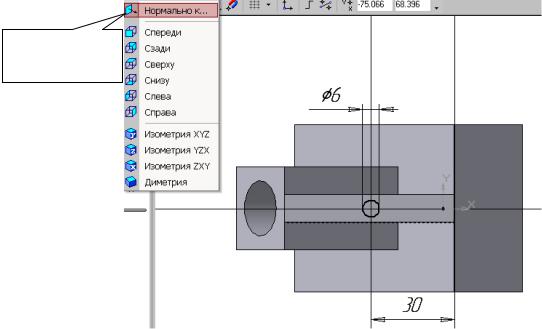
7. Для поочередного вырезания выдавливанием на глубину 15 мм двух отверстий, расположенных на ребрах жесткости, построим эскизы – окружности радиусом R3. Указав наклонную плоскость, на которой будет вычерчиваться эскиз, выберем ориентацию – Нормально к … (рис. 88).
Ориентация Нормально к….
Рис. 88
Построенная модель детали представлена на рис. 76.
Создание ассоциативных видов детали
Активный вид
Приемы построения основных ассоциативных видов (спереди, сверху, слева и изометрии) изложены в лабораторной работе № 3. Построим перечисленные ассоциативные виды детали «Опора». Следует отметить, что активным, т. е. доступным для редактирования (изменения) может быть только один из видов чертежа. Чтобы сделать вид активным следует два раза щелкнуть левой кнопкой мыши по габаритной рамке вида. В поле Текущий вид отображается номер или имя (это зависит от настройки, сделанной в диалоге параметров видов) текущего вида. Чтобы сделать текущим другой вид, введите или выберите из списка нужный номер (имя).
Рассмотрим приемы редактирования построенных видов. Перемещение видов с разрушением проекционных связей рассмотрено в лабораторной работе № 3.
84

Удаление и разрушение видов
Для того чтобы удалить или разрушить вид следует выполнить следующие действия:
1.Выделить вид, для чего следует щелкнуть по габаритной рамке вокруг вида. Признаком выделения вида является наличие вокруг него подсвеченной зеленой габаритной рамки.
2.Щелкнуть правой клавишей мыши внутри габаритной рамки для вызова контекстного меню (рис. 89).
Рис. 89
Переключатель контекстного меню Удалить вид позволяет стереть выделенный вид.
Переключатель Разрушить вид позволяет ранее существовавший как единый объект вид разрушить на отдельные примитивы (отрезки, окружности и т. д.). Только у разрушенного вида можно стереть, изменить или переместить отдельные элементы.
Построение дополнительных видов по стрелке
Элементы деталей, расположенные на наклонных плоскостях, при построении основных видов искажаются. Например, цилиндрические отверстия на ребрах жесткости у детали «Опора» на виде сверху и слева искажаются – вместо окружностей мы видим эллипсы. Задать диаметры этих отверстий на таких видах затруднительно. Для того чтобы избежать искажений, строят дополнительный вид по перпендикулярному к наклонной плоскости направлению взгляда, показанному на чертеже стрелкой.
85
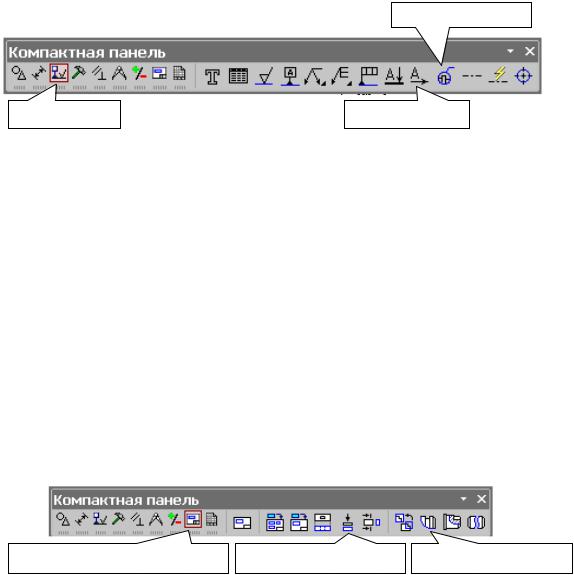
Для построения дополнительного вида следует выполнить следующие действия:
-сделаем активным Вид спереди;
-изобразим стрелку направления взгляда с помощью кнопки Стрелка взгляда расположенной на странице Обозначения Компактной панели
(рис. 90). |
Выносной элемент |
|
Обозначения |
Стрелка взгляда |
Рис. 90
Вначале указывается начальная точка (острие) стрелки, затем – вторая точка, определяющая направление стрелки. Третья точка определяет по-
ложение надписи. Надпись создается автоматически, в поле  Текст на Панели свойств внизу экрана отображается предлагаемая системой буква для обозначения стрелки взгляда. Можно выбрать другую букву из контекстного меню этого поля. Строгая ориентация стрелки достигается при использовании вспомогательной линии.
Текст на Панели свойств внизу экрана отображается предлагаемая системой буква для обозначения стрелки взгляда. Можно выбрать другую букву из контекстного меню этого поля. Строгая ориентация стрелки достигается при использовании вспомогательной линии.
Чтобы зафиксировать изображение, нажмите кнопку Создать объект
на Панели специального управления; - построим ассоциативный вид по стрелке с помощью кнопки Вид по
стрелке, расположенной на странице Ассоциативные виды (рис. 91).
Страница Ассоциативные виды |
Кнопка Вид по стрелке |
Кнопка Местный вид |
Рис. 91
После указания стрелки взгляда на экране появится фантом вида в виде габаритного прямоугольника. Вид по стрелке располагается в проекционной связи со своим опорным видом, что ограничивает возможность его перемещения (рис. 92). Связь отключается кнопкой Проекционная связь на вкладке Параметры.
86
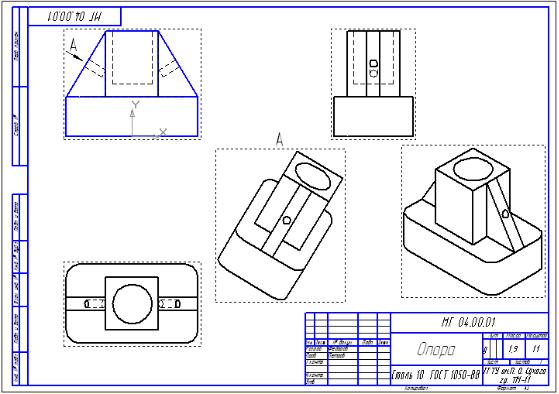
Рис. 92
Построение местного вида
Вид по стрелке для детали «Опора» был построен только для того, чтобы без искажения показать форму отверстий на ребрах жесткости, а вид всей детали не был нужен. Для того чтобы показать ограниченный участок детали используют местные виды. Для построения местного вида необходимо указать его границу (замкнутый контур). Содержимое вида, находящееся вне пределов выбранного контура, перестанет отображаться на экране (рис. 93).
Таким образом, местный вид создается путем усечения изображения имеющегося вида модели.
Построим местный вид по следующей схеме:
-сделаем построенный Вид по стрелке текущим;
-ограничим участок с отверстием на виде по стрелке окружностью произвольного радиуса. Радиус окружности выбирается из следующих соображений: на построенном местном виде останется только часть вида внутри окружности, а все, что будет вне окружности, не изображается.
87
